Logic Pro Mac용 사용 설명서
- 환영합니다
-
- 편곡 개요
-
- 리전 개요
- 리전 선택하기
- 리전 일부 선택하기
- 리전 오려두기, 복사, 및 붙여넣기
- 리전 이동하기
- 갭 추가 또는 제거하기
- 리전 재생 지연하기
- 리전 루프하기
- 리전 반복하기
- 리전 리사이즈하기
- 리전 음소거하기 및 솔로 지정
- 리전 타임 스트레치하기
- 오디오 리전 리버스하기
- 리전 분할
- MIDI 리전 디믹스하기
- 리전 결합
- 트랙 영역에서 리전 생성하기
- Mac용 Logic Pro의 트랙 영역에서 오디오 리전의 게인 변경하기
- 트랙 영역에서 오디오 리전 노멀라이즈하기
- MIDI 리전의 가상본 생성하기
- 반복된 MIDI 리전을 루프로 변환하기
- 리전 색상 변경
- 오디오 리전을 Sampler 악기의 샘플로 변환하기
- 리전 이름 변경
- 리전 삭제
- 그루브 템플릿 생성하기
-
- Smart Controls 개요
- 마스터 이펙트 Smart Controls 보기
- Smart Controls 레이아웃 선택하기
- MIDI 컨트롤러 자동 할당하기
- 스크린 컨트롤 자동 매핑하기
- 스크린 컨트롤 매핑하기
- 매핑 파라미터 편집
- 파라미터 매핑 그래프 사용하기
- 스크린 컨트롤의 플러그인 윈도우 열기
- 스크린 컨트롤 이름 변경하기
- 아티큘레이션 ID를 사용하여 아티큘레이션 변경하기
- 스크린 컨트롤에 하드웨어 컨트롤 할당하기
- 저장된 설정과 Smart Controls 수정사항 비교하기
- Arpeggiator 사용하기
- 스크린 컨트롤 움직임 오토메이션하기
-
- 개요
- 노트 추가
- 악보 편집기에서 오토메이션 사용하기
-
- 보표 스타일 개요
- 트랙에 보표 스타일 할당하기
- 보표 스타일 윈도우
- 보표 스타일 생성 및 복제하기
- 보표 스타일 편집하기
- 보표, 성부 및 할당 파라미터 편집하기
- Mac용 Logic Pro의 보표 스타일 윈도우에서 보표 또는 성부를 추가 및 삭제하기
- Mac용 Logic Pro의 보표 스타일 윈도우에서 보표 또는 성부 복사하기
- 프로젝트 간 보표 스타일 복사하기
- 보표 스타일 삭제하기
- 성부 및 보표에 노트 할당하기
- 별개의 보표에 폴리포닉 파트 표시하기
- 악보 기호의 보표 할당 변경하기
- 보표 전체에 걸쳐 노트 묶기
- 드럼 기보법에 매핑된 보표 스타일 사용하기
- 미리 정의된 보표 스타일
- 악보 공유하기
- Touch Bar 단축키
-
-
-
- MIDI 플러그인 사용하기
- 보조 키 컨트롤
- Note Repeater 파라미터
- Randomizer 컨트롤
-
- Scripter 사용하기
- Script Editor 사용하기
- Scripter API 개요
- MIDI 프로세싱 함수 개요
- HandleMIDI 함수
- ProcessMIDI 함수
- GetParameter 함수
- SetParameter 함수
- ParameterChanged 함수
- Reset 함수
- JavaScript 객체 개요
- JavaScript Event 객체 사용하기
- JavaScript TimingInfo 객체 사용하기
- Trace 객체 사용하기
- MIDI 이벤트 beatPos 속성 사용하기
- JavaScript MIDI 객체 사용하기
- Scripter 컨트롤 생성하기
- Transposer 컨트롤
- 트랙에 MIDI 녹음하기
-
- 용어집
- Copyright

Mac용 Logic Pro에서 소프트웨어 악기 연주하기
뮤직 타이핑 또는 화면상의 키보드를 사용하여 선택한 소프트웨어 악기를 연주할 수 있습니다. 음악 키보드를 연결하고 사용할 수도 있습니다.
컴퓨터에 Touch Bar가 있는 경우 키보드 화면을 사용하여 선택한 소프트웨어 악기 트랙에서 소프트웨어 악기를 연주하고, 드럼 패드 화면을 사용하여 Drummer를 기본 리전 유형으로 하는 선택한 소프트웨어 악기 트랙에서 드럼 키트와 퍼커션 악기를 연주할 수 있습니다.
뮤직 타이핑을 사용하여 소프트웨어 악기 연주하기
Logic Pro에서 윈도우 > 뮤직 타이핑 보기를 선택합니다.
노트를 연주하고 컨트롤러 정보를 변경하는 데 사용되는 키의 레이아웃을 보여주는 뮤직 타이핑 윈도우가 나타납니다.
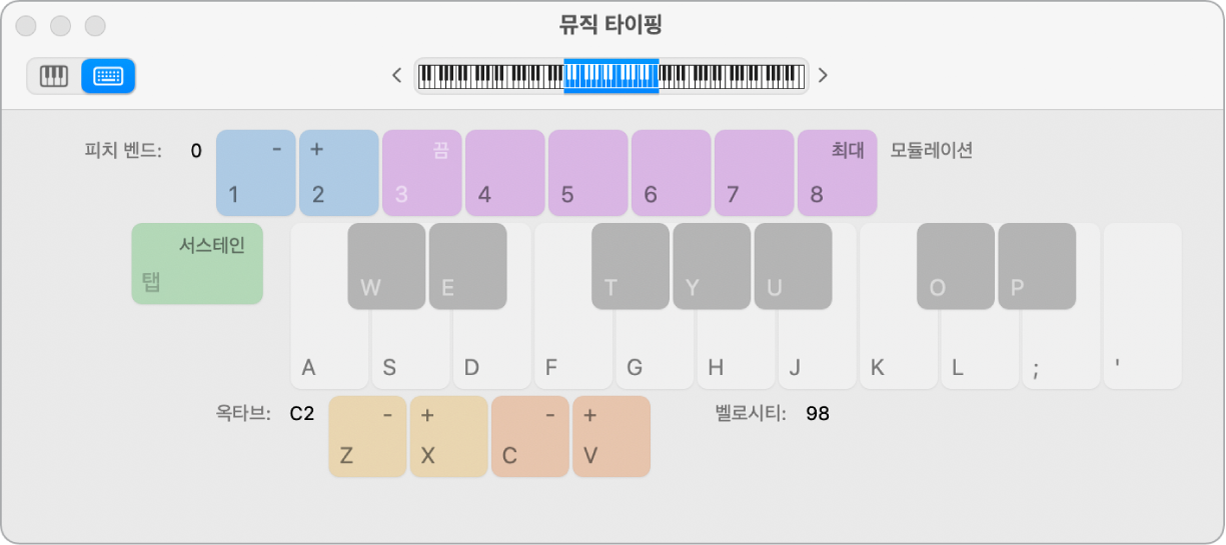
재생하려는 소프트웨어 악기 트랙을 선택합니다.
컴퓨터 키보드의 키를 사용하여 소프트웨어 악기를 연주합니다. 윈도우에 표시된 다른 키를 사용하여 다음 작업을 수행합니다.
Z 또는 X를 눌러 옥타브 아래 또는 위로 이동합니다.
C 또는 V를 눌러 벨로시티를 낮추거나 높입니다.
모듈레이션(모듈레이션 휠) 값을 변경하려면 4에서 8을 누르고 모듈레이션을 끄려면 3을 누릅니다.
1 또는 2를 눌러 피치를 낮추거나 높입니다. 키를 누르고 있는 동안 피치가 조정됩니다.
Tab을 눌러 서스테인을 켜거나 끕니다. 서스테인 페달을 사용하는 것과 유사합니다.
연주할 때 연주하는 노트가 뮤직 타이핑 윈도우에서 강조 표시됩니다.
화면상의 키보드를 사용하여 소프트웨어 악기 연주하기
Logic Pro에서 윈도우 > 뮤직 타이핑 보기를 선택합니다.
뮤직 타이핑 윈도우가 나타납니다. 윈도우의 왼쪽 상단 영역에는 뮤직 타이핑 윈도우와 화면상의 키보드 사이를 전환하기 위한 두 개의 버튼이 있습니다.
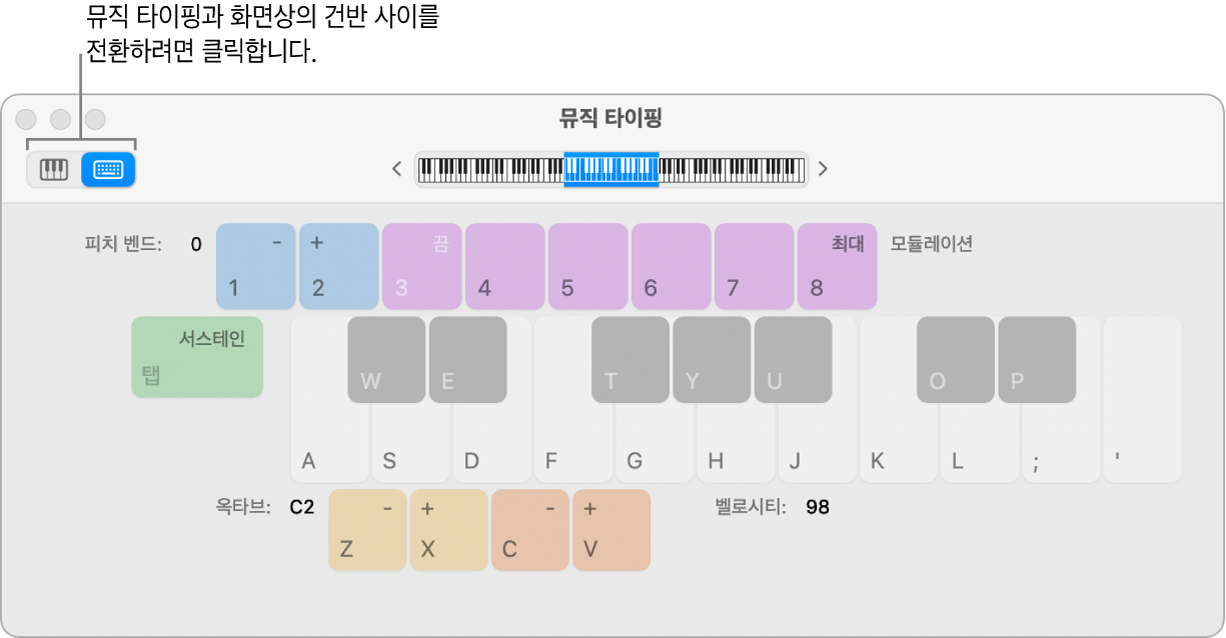
윈도우의 왼쪽 상단 영역에서 키보드 버튼을 클릭하십시오.
화면상의 키보드가 나타납니다.

화면상의 키보드를 연주하려면 키보드에서 음을 클릭하십시오.
프로젝트가 재생 중이거나 정지되어 있을 때 클릭할 수 있고, 녹음 중 클릭해서 녹음할 수 있습니다. 키보드에서 더 낮은 음을 클릭하면 더 높은 벨로시티로 노트를 연주하고 더 높게 클릭하면 더 낮은 벨로시티로 노트를 연주합니다.
화면상의 키보드 범위를 변경하려면 다음 중 하나를 수행합니다.

연주하려는 범위 위로 개요에서 파란색 사각형을 드래그하십시오.
파란색 사각형 외부의 개요 영역을 클릭하여 클릭한 위치로 이동합니다.
키의 왼쪽과 오른쪽에 있는 작은 삼각형 중 하나를 클릭하십시오. 왼쪽 삼각형을 클릭하면 범위가 한 옥타브 낮아지고 오른쪽 삼각형을 클릭하면 범위가 한 옥타브 올라갑니다.
Touch Bar를 사용하여 소프트웨어 악기 연주하기
Logic Pro에서 Touch Bar 왼쪽에 있는 모드 버튼을 탭한 다음 키보드 버튼을 탭하십시오.
Touch Bar 키보드의 키를 탭하여 노트를 연주하십시오.
Touch Bar 키보드의 크기를 조정하려면 Touch Bar 키보드 왼쪽에 있는 키보드 크기 버튼 중 하나를 탭하십시오.
노트를 음계로 제한하려면 음계 버튼을 탭한 다음 근음과 모드를 선택하십시오.